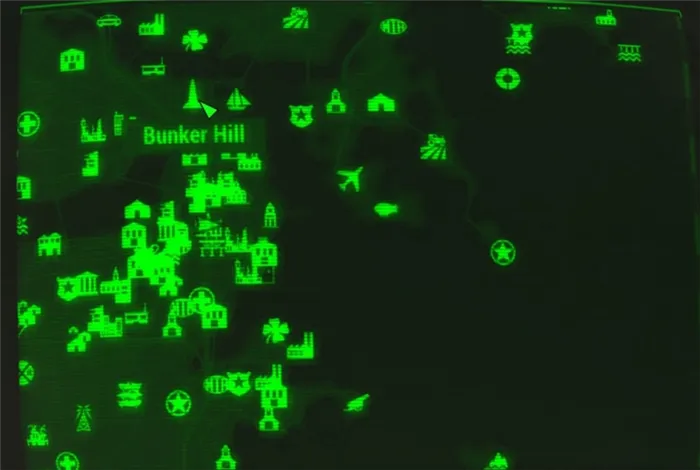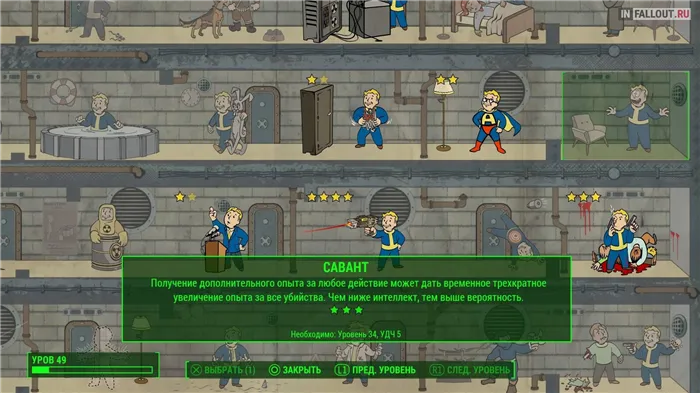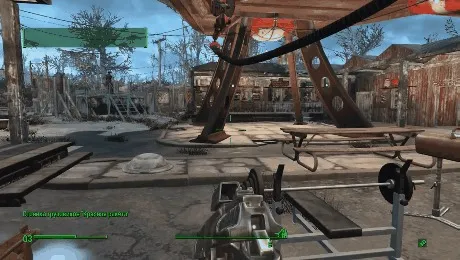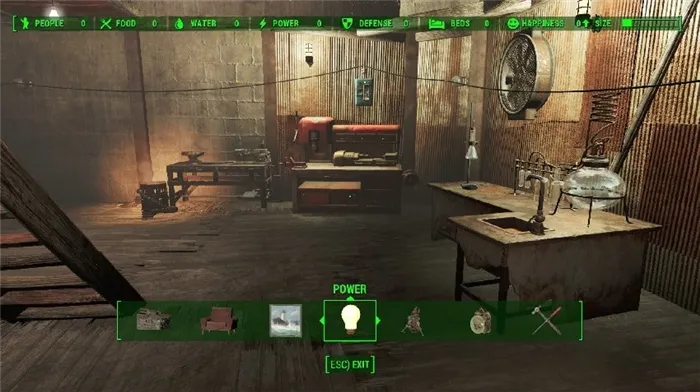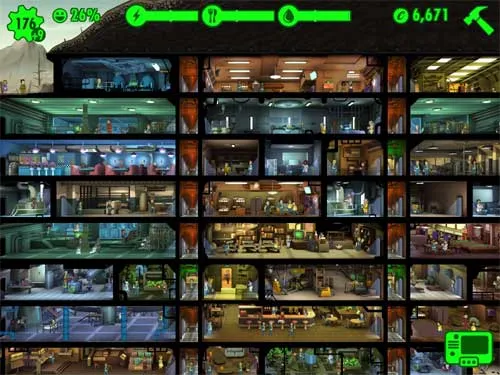Что мы должны делать в этом случае? Вы же не можете оставить все как есть? Именно так, в режиме совместимости с другими операционными системами вы можете попытаться заставить Fallout 3 работать. Использовать режим совместимости очень просто:
Fallout 3 не запускается на Windows 10: решение проблемы
Серия игр Fallout от американского разработчика Bethesda Softworks приобрела небывалую популярность с момента выхода первых частей игры. К сожалению, новые части не очень радуют и возвращаются к старым, но и здесь есть подвох, а именно частичная несовместимость старых версий (1, 2 и 3) с новыми операционными системами. Почему Fallout 3 не загружается (Windows 10 все блокирует) и как решить эту проблему, описано в этой статье.
Все знают о проблемах совместимости со старыми играми от Bethesda Softworks. Сами продукты сделаны на славу для своего времени, но Fallout 3 и новые версии операционной системы Windows — антонимы. Разработчики не ожидали, что спустя столько лет игра все еще будет выходить на новых операционных системах и приобретет такую популярность. К сожалению, игра не переходит в нормальный режим даже на Windows 7, а говорить о десятке даже не стоит. Это причина, по которой Fallout 3 не будет работать на Windows 10, но сначала нам нужно понять одну деталь.

Проблемы также возникают в Windows XP
Fallout 3 — довольно проблематичная игра. Несмотря на качество и геймплей, она часто падает с ошибкой не только во время игры, но и при запуске. Может быть несколько экстренных сообщений, которые никак не пересекаются. Поэтому будьте готовы к тому, что после решения одной проблемы с Fallout 3 на Windows 10 появится совершенно другая, и вам придется решать ее по-другому.
Наиболее распространенными ошибками при запуске игры являются «Приложение выполнило недопустимую операцию и будет закрыто» и «Fallout3.exe … Ошибка смещения». Первое обычно происходит потому, что приложение не смогло найти пакет затенения для обработки графики. Второй указывает на то, что файлы с расширением *.spd, используемые в игре, связаны с другой программой и поэтому в некоторых случаях не могут быть использованы. Решение в этом случае — деактивировать ссылку или удалить программу. В основном файлы *.spd связаны с QuickTimePlayer и FFDShow (кодек из KLite Codec Pack).
Осторожно. Прежде чем запустить Fallout 3 на Windows 10, необходимо выполнить некоторые действия, связанные с редактированием файла конфигурации, установкой приложения Games for Windows Live и некоторыми другими вещами. Вероятность того, что игра нормально откроется без предварительной настройки, крайне мала.
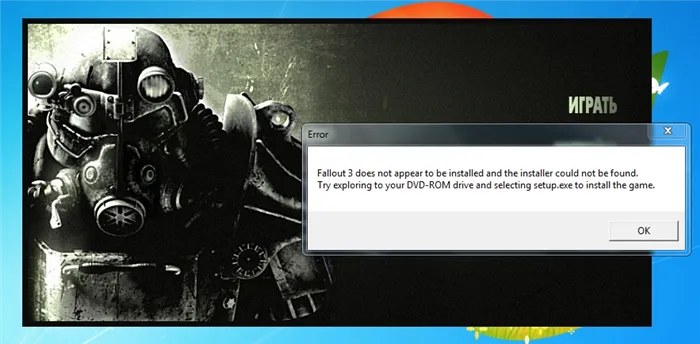
Типичная ошибка при запуске
Редактирование файла конфигурации
Если в вашей операционной системе уже установлен Fallout 3 и игра уже запущена или только что открыта, то, скорее всего, в ней уже создан специальный файл настроек. Просто отредактируйте в нем несколько строк. Пошаговая инструкция выглядит следующим образом:
- Зайдите в Documents\My Games\Fallout3 или в корень диска…\Steam\Samapps\common\Fallout3 goty\Fallout3.
- Щелкните правой кнопкой мыши на файле FALLOUT.ini.
- Выберите контекстное меню «Открыть» и «Блокнот».
- Найдите строку с bUseThreadedAI=0 и измените это значение на «1», просто удалив ноль и вставив единицу.
- Поместите курсор в конец этой строки и нажмите «Enter».
- Вставьте новую строку в пустое пространство — iNumHWThreads=2.
- Сохраните файл.
Это важно: если игра еще не запущена и файл еще не создан, его можно найти на сайтах игроков, скачать и переместить в соответствующий каталог в корневой папке или «Документы» активной учетной записи.
GFWL расшифровывается как «Игры для Windows LIVE». Если он не установлен на вашем компьютере, вам следует загрузить и установить его. Лучше всего это сделать через официальный сайт или из проверенных источников. Эта программа предназначена для подключения пользователей ко всем устройствам, поддерживающим Windows Live.
Обратите внимание. Не совсем понятно, как это помогает запустить Fallout 3 на Windows 10, но многие игроки советуют именно этот метод, так как для некоторых компьютеров он является единственным рабочим.
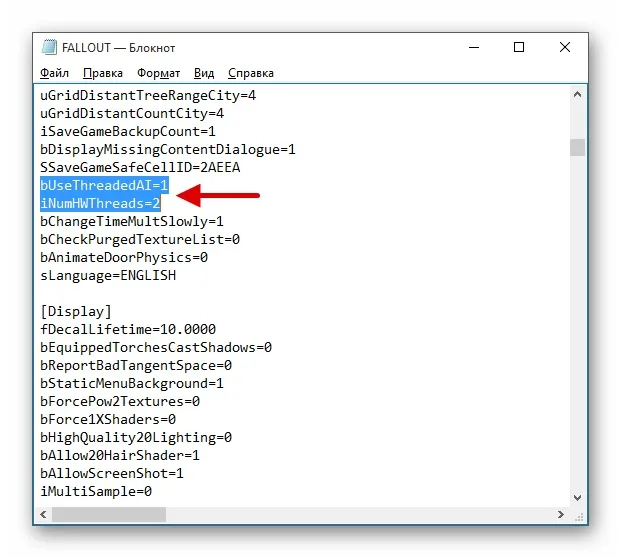
Редактирование файла конфигурации
Другие возможные способы
Если ничего из вышеперечисленного не помогло решить проблему со сбоями или ошибками при запуске игры, следует попробовать выполнить ряд других действий, а именно:
- Проверьте наличие обновлений драйверов видеокарты. Это можно сделать вручную или с помощью специального автоматизированного программного обеспечения от производителя оборудования,
- Обновите библиотеку DirectX, .NET Framework и набор VCRedist, которые необходимы для корректной работы многих игр,
- Найдите и установите самые популярные пользовательские хотфиксы и патчи для Fallout 3. Вы можете найти их в Интернете, но лучше всего использовать Steam, где в разделе сообщества опытные люди регулярно выкладывают моды и патчи, о которых просили разработчики,
- чтобы купить лицензионную версию игры. Конечно, иногда пользователи Steam сообщают, что Fallout 3 не запускается на Windows 10, но такие ситуации встречаются гораздо реже, чем с пиратскими версиями.
3) Нажмите «Обновить все», чтобы автоматически загрузить и установить правильную версию всех отсутствующих или устаревших драйверов в вашей системе (для этого требуется версия Pro — вам будет предложено обновить ее, когда вы нажмете «Обновить все»).
Из-за чего Fallout 3 не запускается в Windows 10?
Причина ошибки не является конкретной, и ошибка может быть вызвана целым рядом причин, но некоторые из них являются наиболее распространенными:
- Несовместимость: игра была разработана для архитектуры Windows Vista и поэтому имеет много несовместимостей с архитектурой Windows 10. Из-за этого при запуске игра сталкивается со многими препятствиями и часто выходит из строя.
- GFW Live.
- Устаревшие драйверы: иногда устаревшие драйверы видеокарты также вызывают множество проблем при запуске игр, а Windows 10 не очень хорошо справляется с предоставлением новых драйверов.
- Встроенная графика Intel Graphics: Из-за ошибки в конфигурации игры после последнего обновления Windows 10 игра пытается работать со встроенной графикой Intel. По этой причине игра не начнется.
Теперь, когда у вас есть базовое понимание сути проблемы, давайте перейдем к ее решению.
Решение 1. Изменение параметров совместимости.
Игра была разработана для архитектуры Windows Vista и поэтому имеет много несовместимостей с архитектурой Windows 10. Из-за этого при запуске игра сталкивается со многими препятствиями и часто выходит из строя. К счастью, Windows 10 позволяет пользователям запускать игру в режиме совместимости с предыдущими операционными системами. Для этого:
- Откройте проводник и перейдите в папку, в которую установлена игра.
- Щелкните правой кнопкой мыши на «Fallout3Launcher.exe» и выберите «Свойства». .
- Перейдите на вкладку «Совместимость», активируйте флажок «Запустить это программное обеспечение в режиме совместимости для» и выберите «Windows Vista Service Pack 2».
- Также установите флажок «Запуск от имени администратора».
- Щелкните правой кнопкой мыши на Fallout3. exe и выберите Свойства.
- Перейдите на вкладку «Совместимость», установите флажок «Запускать эту программу в режиме совместимости для» и выберите «Windows Vista Service Pack 2».
- Также установите флажок «Запуск от имени администратора».
- Щелкните правой кнопкой мыши на «Fallout 3 Garden of Eden Build Kit» и выберите Properties.
- Перейдите на вкладку «Совместимость», отметьте опцию «Запустить это программное обеспечение в режиме совместимости для» и выберите «Windows XP Service Pack 3».
- Также установите флажок «Запуск от имени администратора».
- Теперь попробуйте запустить игру и проверьте, сохраняется ли проблема.
Решение 2. Установка GFWLive
В старых версиях Windows это программное обеспечение было предустановленным и встроенным в операционные системы, но в Windows 10 оно отсутствует, а игре оно необходимо для правильной работы, поэтому для запуска игры его нужно установить. Для этого:
- Нажмите здесь, чтобы загрузить приложение GFWLive.
- После загрузки запустите программу установки, и она автоматически начнет загрузку важного программного обеспечения.
- Когда загрузка будет завершена, подтвердите все запросы, и приложение будет установлено.
- После установки запустите Fallout 3 и проверьте, сохраняется ли проблема.
Пользователи часто задают одни и те же вопросы в одних и тех же темах о том, почему Fallout 3 падает на Windows 10. Вот некоторые популярные вопросы и ответы на них:
Почему Fallout 3 не запускается на Windows 10
Причин, по которым Fallout 3 не запускается на Windows 10, может быть несколько:
- GFWL (Games for Windows Live) не установлен,
- GFWW — Игры для Games for Windows Live (GFWLW) не установлены, драйверы вашей видеокарты не обновлены,
- Драйверы игровых драйверов не обновлены, Драйверы игровых драйверов не установлены, Драйверы игровых драйверов не обновлены, Конфигурация не была сохранена правильно во время установки игры,
- Установлен неподходящий пакет DirectX,
- Неверный пакет NET Framework.
Примечание: Иногда для решения проблемы требуется несколько шагов.
Несоответствующая версия DirectX
Если Fallout 3 падает на Windows 10, вам необходимо обновить компоненты DirectX. Вы можете сделать это самостоятельно или воспользоваться специальной утилитой (Рисунок 2). По умолчанию в Windows 10 установлен DirectX 12.
Если вы загружаетесь самостоятельно, вам необходимо сделать это:
- Сначала зайдите в «Настройки компьютера».
- Сначала зайдите в «Настройки компьютера».
- Откройте раздел «Безопасность Windows».
- Нажмите на «Проверить безопасность».

Неподходящая версия NET Framework
Обновить NET Framework можно на официальном сайте Windows. Выберите .exe файл последней версии и установите его на свой компьютер (Рисунок 3).
Примечание: Старая версия будет автоматически перезаписана, когда вы загрузите новый фреймворк.
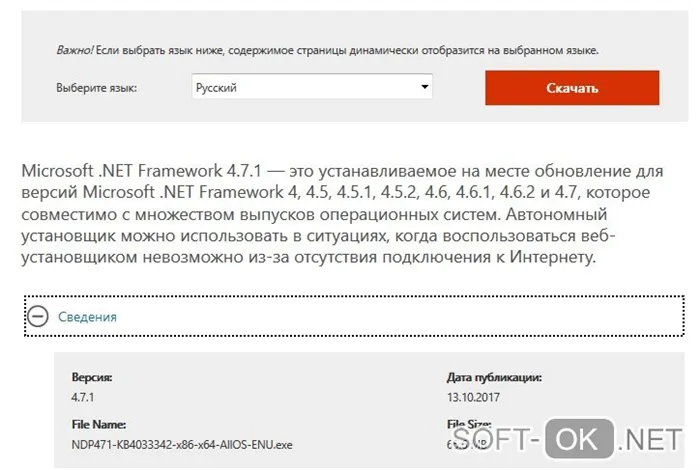
Неподходящая версия VCRedist
VCRedist также устанавливается через официальный сайт Windows. Вам не нужно удалять старую версию, она будет заменена автоматически при запуске.
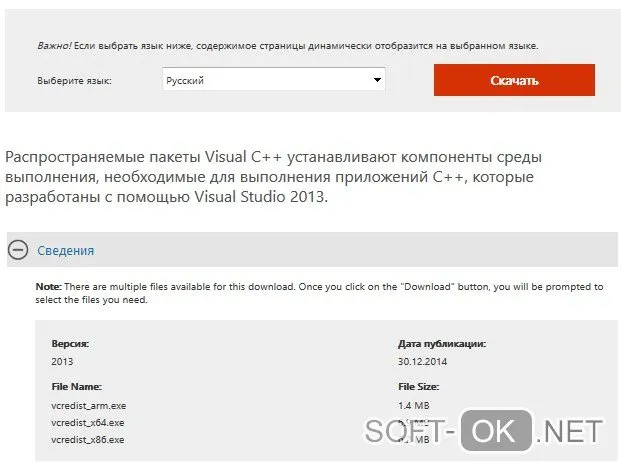
Не обновленные драйвера видеокарты
Если на вашем компьютере включено автоматическое обновление, драйверы будут обновлены, как только появится новое обновление. Если эта опция отключена, вам придется обновлять вручную.
Как запустить Fallout 3 на Windows 10
Если приведенные выше советы не помогли и Fallout 3 по-прежнему не открывается на Windows 10, попробуйте применить еще несколько приемов для успешного запуска. Вы можете найти все необходимое программное обеспечение для Windows 10 в нашем специальном разделе.
Редактирование FALLOUT.ini файла
Если Fallout 3 уже запущен на вашем компьютере, возможно, программное обеспечение уже произвело необходимые конфигурации и настройки. Вам нужно внести лишь несколько изменений.
- Перейдите в Documents\My Games\Fallout3 или откройте корневую папку.
- Щелкните правой кнопкой мыши на файле FALLOUT.ini и откройте его с помощью Блокнота.
- В настройках конфигурации найдите строку bUseThreadedAI=0 и измените 0 на 1.
- Нажмите Enter для создания новой строки и введите iNumHWThreads=2.
- Сохраните изменения.
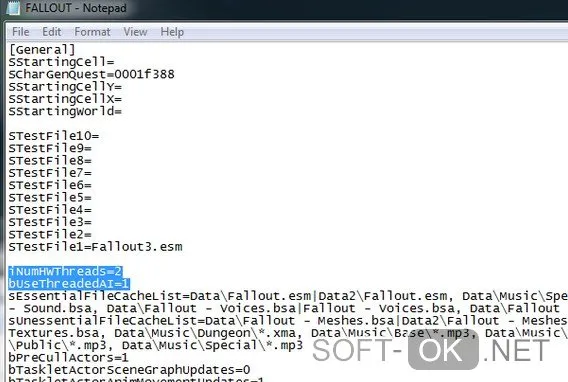
Если на компьютере нет файла с нужными данными, можно создать файл самостоятельно и перетащить его по нужному пути.
- Скачайте файл с файлами и распакуйте его.
- Скопируйте документ с настройками в Documents\My Games\Fallout3 или Steam Steamapps\steamapps\common\Fallout3 goty/ Fallout3.
- Перейти к.
Установка Games for Windows LIVE
Если на вашем компьютере не установлена утилита GFWL, скачайте ее с официального сайта Windows и установите на свой компьютер (Рисунок 6).
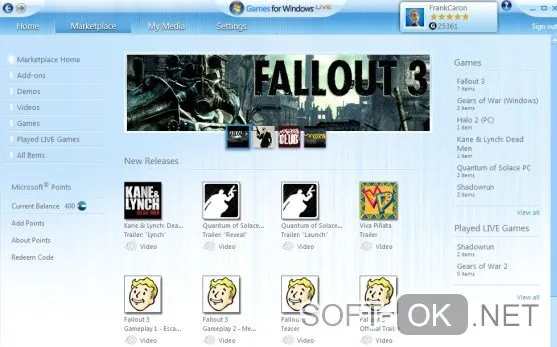
Обновление драйверов видеокарты
Чтобы обновить пакет драйверов, необходимо:
- Нажмите на значок Windows.
- Выберите «Диспетчер устройств».
- Откройте категорию «Видеоадаптеры».
- Щелкните правой кнопкой мыши и откройте раздел «Обновить драйвер» (Рисунок 7).
Вы также можете загрузить новые драйверы с официального сайта Windows.
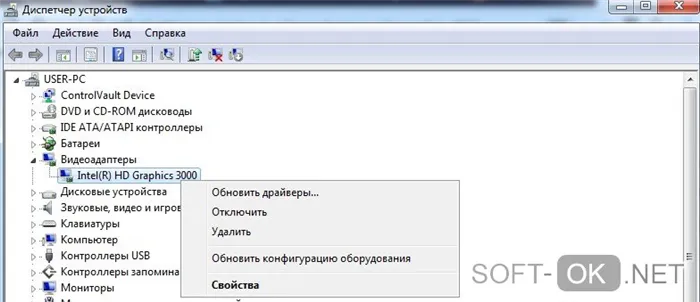
Что делать, если Fallout 3 виснет на Windows 10
Как установить Fallout 3 на Вин 10, чтобы можно было комфортно играть?
Загруженная взломанная версия игры может поначалу работать некорректно. Официальная версия, которую можно загрузить с официального сайта или через платформу Steam, работает лучше. Если Fallout 3 не запускается в версии для Steam, необходимо ввести дополнительные параметры.
Fallout 3 совместимость с Windows 10
Чаще всего он зависает на Windows 10, так как просто не предназначен для этой операционной системы. Видеоигра была разработана для Vista/7.
Редактирование файла FALLOUT.ini
Если вы не хотите или не можете установить официальную версию, вам необходимо изменить параметры конфигурации в файле FALLOUT.ini.
Вы должны сделать это точно так, как описано выше (изменить 0 на 1 в строке bUseThreadedAI=0 и добавить строку iNumHWThreads=2).
Настройка игры в Диспетчере задач
Если видеоигра зависает, вы должны сделать это:
- Нажмите одновременно Ctrl, Shift и Esc или Ctrl+Shift+Del.
- Запустите игру и подождите, пока она откроется.
- Сверните текущую игру, нажав одновременно Alt+Tab.
- В открывшемся меню «Диспетчер задач» откройте блок «Приложения».
- Найдите Fallout 3 — щелкните по нему правой кнопкой мыши.
- Выберите «Перейти к процессу» и щелкните правой кнопкой мыши.
- Выберите опцию «Установить синхронизацию».
- Снимите галочку с «Все процессоры» и установите ее на «CPU1» и «CPU2» (Рисунок 8).
- Подтвердите, нажав на кнопку «OK».
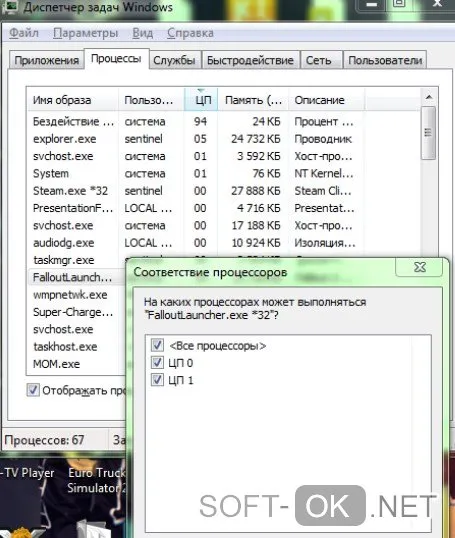
Если все вышеперечисленные настройки были выполнены, но Fallout 3 не работает на Windows 10, остается только один вариант — модернизировать устройство, обновляя отдельные компоненты, или посмотреть видео, в котором подробно показаны варианты устранения неполадок в игре. Главное, что игры год от года становятся все более прожорливыми, но выход есть всегда!
Два) Щелкните правой кнопкой мыши на Fallout 3 и выберите Uninstall. Затем следуйте инструкциям на экране, чтобы удалить игру.
Как исправить проблемы с запуском Fallout 3 на Windows 10
К сожалению, чтобы устранить аппаратные проблемы с игрой, вам придется обратиться к специалисту или в компьютерный магазин для изменения конфигурации вашего компьютера. В других случаях можно починить игру в домашних условиях с минимальными усилиями.
Редактирование файла конфигурации
В конфигурационном файле есть параметр, который может препятствовать запуску игры. Поэтому его необходимо изменить:
- Откройте папку «Мои документы» и перейдите в каталог «Мои игрыFallout3». Откройте файл FALLOUT.ini. Перейдите в папку «Мои документы» My GamesFallout3 и откройте файл FALLOUT.ini.
- В этом файле вы найдете строку bUseThreadedAI. Измените значение с 0 на 1. Затем добавьте еще одну строку в файл и установите iNumHWThreads=2. Измените значение bUseThreadedAI на 1 и добавьте строку iNumHWThreads=2.
- Сохраните файл и попробуйте запустить игру снова.
Установка DirectX и Microsoft Visual C ++
Если вы получите сообщение об ошибке «Игра не может быть запущена из-за отсутствия файла .dll», это означает, что графические библиотеки на вашем компьютере отсутствуют или повреждены. В этом случае вам потребуется загрузить и установить DirectX и Microsoft Visual C++.
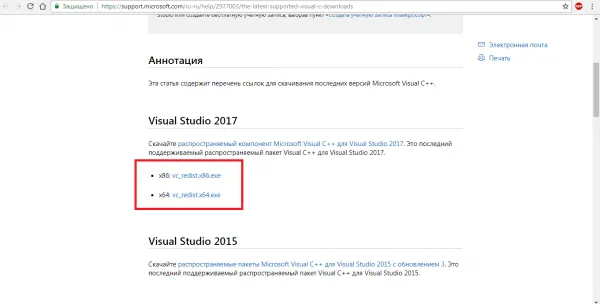
- Библиотеки Microsoft Visual C++ можно найти на официальном сайте Microsoft. В Visual Studio 2017 щелкните vc_redist.x64.exe и сохраните данные на жестком диске. Перейдите на официальный сайт Microsoft и загрузите Microsoft Visual C++.
- Запустите файл и следуйте инструкциям мастера для установки библиотеки.
DirectX устанавливается аналогичным образом:
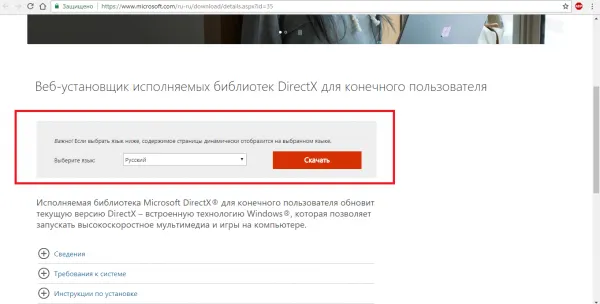
- Зайдите на сайт Microsoft, найдите DirectX и нажмите на кнопку «Загрузить». Перейдите на официальный сайт Microsoft и загрузите DirectX.
- Сохраните файл на жестком диске, затем запустите и установите его, следуя инструкциям.
Обязательно перезагрузите компьютер, чтобы библиотеки были интегрированы в систему.
Видео: как скачать и установить DirectX
Восстановление файлов системы
В редких случаях проблема может быть вызвана системными файлами, поврежденными вирусами и/или ошибками жесткого диска. Однако при переустановке Windows не стоит торопиться. Просто восстановите файлы с помощью встроенной утилиты SFC^.
- Нажмите комбинацию клавиш Win + X и во всплывающем меню выберите «Командная строка (администратор)». Нажмите Win + X и выберите «Командная строка (администратор)» во всплывающем меню.
- Введите sfc /SCANNOW в терминале и нажмите Enter, чтобы запустить его. Введите sfc /SCANNOW в терминал и нажмите Enter, чтобы запустить его.
- Дождитесь окончания работы программы и перезагрузите компьютер.
Видео: как проверить файлы системы утилитой SFC
Обновление драйверов с Driver Booster
Драйверы — это важные программные продукты для ПК. Без них устройства просто не работают: если отсутствует драйвер для видеокарты, то при включении компьютера экран остается черным.
Драйверы доступны тремя способами:
- Обновление системы,
- Обновление с помощью «Диспетчера устройств»,
- Загрузите с официального сайта производителя,
- Используйте специальное программное обеспечение — базы данных драйверов.
Как запустить Fallout 3 на Windows 10?
Fallout 3 — мультиплатформенный хит, изданный компанией Bethesda в 2008 году. Третья часть постапокалиптической саги радикально изменила жанр, расстроив многих поклонников предыдущих игр, но сумела привлечь новых игроков, сделав игровую серию культовой во второй раз.
На протяжении многих лет выходили новые части Fallout, но игроки время от времени возвращались к Fallout 3, которая, хотя и не была идеальной, была захватывающим приключением в пустоши. Однако большое количество игроков, которые хотели воссоздать атмосферу постапокалиптического Вашингтона, столкнулись с некоторыми проблемами при запуске Fallout 3 на Windows 10.
Учитывая, что Fallout 3 был выпущен десять лет назад, неудивительно, что существуют проблемы с запуском игры на современных системах. Fallout 3 изначально разрабатывался для операционных систем Windows XP и Vista, на которых уже почти никто не сидит, поэтому у многих возникли проблемы с Fallout 3.
Какие проблемы могут возникнуть с Fallout 3 на ПК с Windows 10? Честно говоря, их может быть очень много. Самая распространенная проблема заключается в том, что при запуске игры постоянно происходят сбои. Во время игры также могут происходить сбои, причем настолько часто, что вы уже не можете наслаждаться игрой вообще. Менее распространенные случаи включают проблемы в виде графических артефактов, искаженного звука, испорченной партитуры и т.д.
В этой статье мы рассмотрим некоторые решения, которые позволят вам запустить Fallout 3 на Windows 10 и, возможно, устранить некоторые другие проблемы. Стоит отметить, что приведенные ниже решения также будут полезны пользователям, чьи компьютеры работают под управлением Windows 7 и Windows 8, но мы ничего не гарантируем.
Методы запуска Fallout 3 на Windows 10 и решения
Метод №1 Запуск от имени Администратора
Поверьте, какие чудеса административные права могут сотворить с вашей системой. Если вы запустите то или иное приложение на своем компьютере с этими разрешениями, вы сможете легко устранить проблемы, которые у вас были с ним раньше. Fallout 3 не является исключением — вы можете запустить его от имени администратора. Большое количество пользователей в интернете утверждали, что им все же удалось запустить Fallout 3 на Windows 10 благодаря правам администратора.
Чтобы запустить Fallout 3 от имени администратора, вам нужно сделать следующее:
- Перейдите в корневую папку Fallout 3,
- Найдите исполняемый файл с именем fallout3.exe,
- Щелкните по нему правой кнопкой мыши и выберите в контекстном меню пункт «Запуск от имени администратора»,
Это все, что вам нужно сделать, чтобы запустить игру от имени администратора. Однако эти же шаги можно применить к любому приложению в вашей операционной системе. Когда система попросит вас подтвердить свои намерения, подтвердите запрос. Если вам повезет, Fallout 3 будет работать на Windows 10. Если нет, продолжайте.
Примечание: Чтобы не выполнять вышеописанные действия постоянно, щелкните правой кнопкой мыши на fallout3.exe и выберите «Свойства». Перейдите на вкладку «Совместимость» и установите флажок «Запускать эту программу от имени администратора».
Метод №2 Запуск Fallout 3 в режиме совместимости
Запуск от имени администратора — очень эффективная мера, если вы пытаетесь запустить приложение, которое отказывается запускаться. В некотором смысле, это небольшой толчок в правильном направлении. Однако этот трюк может не сработать в Fallout 3. Скорее всего, вы не можете запустить третью часть, потому что игра просто не совместима с вашей операционной системой, а именно Windows 10.
Что мы должны делать в этом случае? Вы же не можете оставить все как есть? Именно так, в режиме совместимости с другими операционными системами вы можете попытаться заставить Fallout 3 работать. Использовать режим совместимости очень просто:
- Перейдите в корневую папку Fallout 3,
- Найдите исполняемый файл с именем fallout3.exe,
- Щелкните по нему правой кнопкой мыши и выберите «Свойства» в контекстном меню,
- перейдите на вкладку «Совместимость»,
- нажмите на выпадающее меню в разделе «Совместимость» и выберите «Windows XP»,
- Попробуйте запустить Fallout 3.
Вы наконец-то запустили Fallout 3 на своей системе? Если совместимость с Windows XP не помогла, попробуйте Windows Vista. Не повезло с Windows Vista — попробуйте совместимость с версиями операционных систем до Windows 95, возможно, есть шанс, что что-то сработает.
Метод №3 Установите Games for Windows Live
Эра игр для Windows Live — это поистине страшное время. Эта услуга является одной из самых ненавистных в истории игровой индустрии. Вы можете спросить: почему он был так непопулярен? Ну, иногда это просто не работает, иногда буквально невозможно зарегистрировать купленные игры.
В любом случае, даже после смерти Games for Windows Live геймерам по-прежнему необходимо установить ее на свою систему, чтобы игры, которые ранее были связаны с сервисом, продолжали работать. Однако стоит отметить, что некоторые разработчики исправили свои игры и отключили их от GFWL, что нас очень радует.
Driver Easy автоматически определяет вашу систему и находит для нее нужный драйвер. Вам не нужно точно знать, какая система установлена на вашем компьютере, не нужно рисковать, загружая и устанавливая неправильный драйвер, и не нужно беспокоиться об ошибке установки.
Исправление 4: Восстановите файлы игры
Если игра по-прежнему не запускается, возможно, у вас поврежден один или несколько файлов игры, которые вызывают конфликты с игрой. Попробуйте проверить целостность файлов игры, чтобы выяснить, не является ли это причиной вашей проблемы. Следуйте приведенным ниже инструкциям
a) Запустите Steam.
Два) Нажмите на опцию LIBRARY .
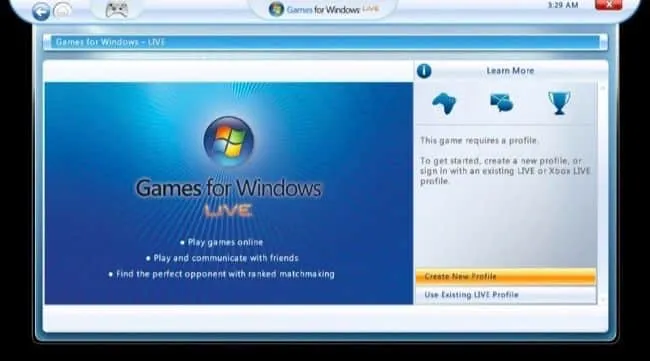
3) Щелкните правой кнопкой мыши на Fallout 3 и выберите Функции .
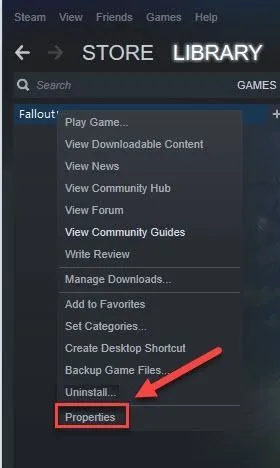
4) Перейдите на вкладку ЛОКАЛЬНЫЕ ФАЙЛЫ, а затем нажмите кнопку Проверить целостность файлов игры.

Это может занять несколько минут. Дождитесь завершения процесса.
5) Перезапустите игру, чтобы устранить проблему.
Если игра по-прежнему не работает, перейдите к следующему исправлению.
Исправление 5: отредактируйте файл fallout.ini
Эта проблема может возникнуть, если вы играете на компьютере с более чем двумя ядрами, поскольку Fallout 3 не был разработан для компьютера с более чем двумя ядрами. В этом случае, пожалуйста, следуйте приведенным ниже инструкциям:
a) Щелкните правой кнопкой мыши на Fallout 3 и выберите Open File Location.
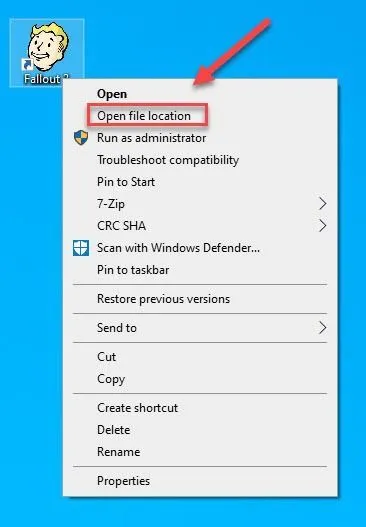
2) Дважды щелкните на файле Fallout_Default.
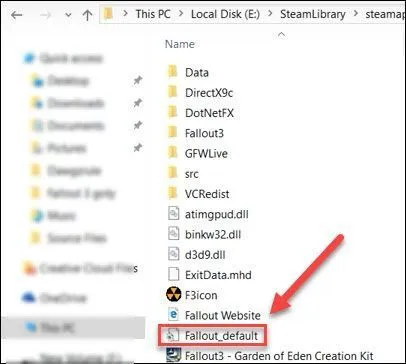
4) Нажмите одновременно клавиши Ctrl и F на клавиатуре.
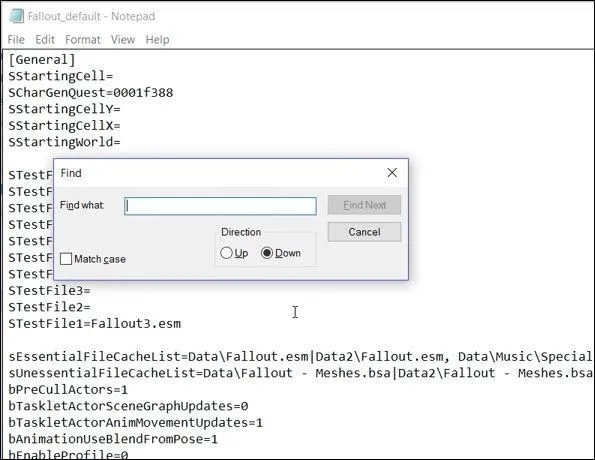
5) Наберите на клавиатуре «Нить для шин» и нажмите Enter.

6) Измените строку bUseThreadedAI=0 на bUseThreadedAI=1. Затем добавьте последовательность закладок: iNumHWThreads=2 then.
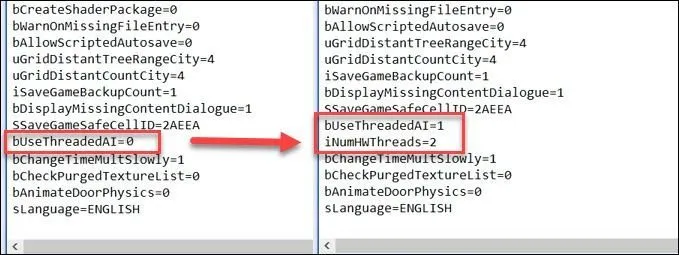
7) Перезапустите игру и посмотрите, работает ли она теперь правильно.
Если проблема сохраняется, перейдите к следующему решению.
Исправление 6: переустановите игру
Эта проблема, скорее всего, возникает, когда игра неправильно установлена на вашем компьютере. В этом случае переустановка игры, скорее всего, решит вашу проблему. Вот как это сделать:
a) Запустите Steam.
Два) Щелкните правой кнопкой мыши на Fallout 3 и выберите Uninstall. Затем следуйте инструкциям на экране, чтобы удалить игру.
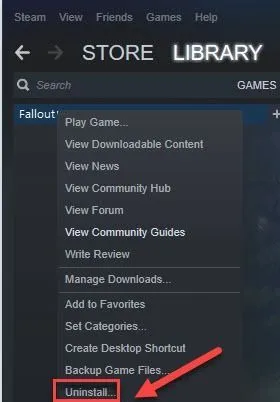
3) Перезагрузите компьютер.
4) Переустановите игру на компьютере. Затем перезапустите его, чтобы проверить проблему.
Если это не решит вашу проблему, перейдите к следующему решению.